Bạn có thể dùng một tai nghe AirPod để chuyển bài hát và chiếc còn lại để phát/dừng nhạc với chức năng chạm hai lần. Vậy làm thế nào để thực hiện được điều đó? Bài viết sau đây sẽ hướng dẫn bạn cách tùy chỉnh chức năng 2 lần chạm trái và phải trên AirPods một cách dễ dàng.
Mỗi bên tai nghe AirPods đều có tính năng điều khiển chạm 2 lần, mà có thể được dùng để thực hiện nhiều hành động khác nhau, bao gồm gọi Siri trên iPhone, tạm dừng hoặc phát âm thanh và chuyển bài hát. Điều tuyệt vời là bạn có thể gán mỗi bên tai nghe AirPod một hành động chạm 2 lần cụ thể và sau đây là cách tùy chỉnh chức năng này.

Tùy chỉnh chức năng chạm 2 lần trên AirPods
1. Tính năng nào hỗ trợ chức năng chạm 2 lần trên AirPods?
Khi tùy chỉnh điều khiển 2 lần chạm trên AirPods, bạn có thể chọn từ những tùy chọn sau đây cho mỗi bên tai nghe:
- Siri - Kích hoạt Siri.
- Play/Pause - Phát/dừng track nhạc.
- Next Track - Chuyển sang bài hát tiếp theo.
- Previous Track - Quay lại bài hát trước đó.
Bạn cũng có thể vô hiệu hóa tính năng này hoàn toàn nếu không muốn vô tình kích hoạt nó.
2. Tùy chỉnh điều khiển chạm 2 lần cho mỗi bên tai nghe AirPods
AirPods của bạn phải được kết nối với thiết bị di động để tùy chỉnh điều khiển 2 lần chạm. Bạn có thể thiết lập nhiều shortcut khác nhau cho mỗi thiết bị bạn sử dụng với AirPods. Điều chỉnh các cài đặt AirPods bằng iPhone, bạn thực hiện như sau:
- Mở ứng dụng Settings trên iPhone.
- Chọn Bluetooth.
- Chạm vào biểu tượng (i) bên cạnh AirPods của bạn.
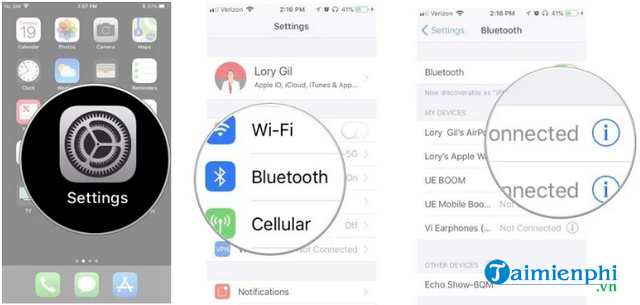
- Chạm vào tùy chọn Left hoặc Right bên dưới mục Double-Tap on AirPod.
- Nhấp vào mũi tên quay lại ở phía trên bên trái màn hình.
- Chọn bên AirPod còn lại.
- Chọn cùng một hoặc shortcut 2 lần chạm khác.

Sau khi được kích hoạt, bạn sẽ có thể ngay lập tức sử dụng AirPods với shortcut 2 lần chạm mới của mình.
3. Vô hiệu hóa shortcut 2 lần chạm cho tai nghe AirPods bên trái và phải
Nếu thấy các bài hát chuyển liên tục hay dừng liên tục bởi bạn vô tình chạm 2 lần vào AirPods quá thường xuyên, thì bạn có thể vô hiệu hóa tính năng này ở mỗi bên tai nghe hoặc cả hai bằng cách:
- Mở ứng dụng Settings trên iPhone.
- Chạm vào Bluetooth.
- Nhấp vào biểu tượng (i) bên cạnh AirPods của bạn.

- Chạm vào tùy chọn Left hoặc Right bên dưới mục Double-Tap on AirPod.
- Ấn Off, sau đó nhấp vào mũi tên quay lại ở phía trên bên trái màn hình.
- Chọn bên tai nghe còn lại và ấn Off.

https://thuthuat.taimienphi.vn/tuy-chinh-chuc-nang-cham-2-lan-tren-airpods-56799n.aspx
Giờ đây, bạn có thể chạm, chạm 2 lần, quăng hoặc ném AirPods mà không vô tình kích hoạt shortcut. Ngoài ra, các bạn tham khảo thêm 11 mẹo sử dụng AirPods mà bạn nên biết tại đây.